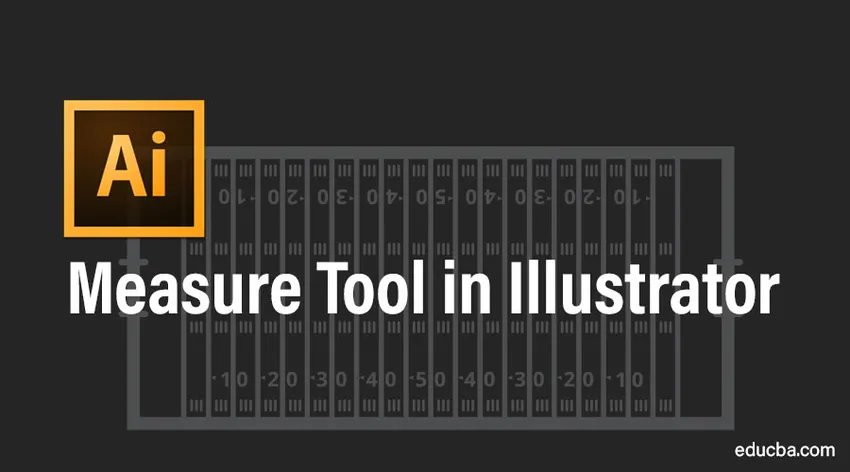
O que é a ferramenta Measure?
A ferramenta Medir, como o nome sugere, é usada para medir a distância entre dois pontos. Neste tópico, aprenderemos sobre a ferramenta Measure no Illustrator.
Localização da ferramenta
Primeiro, vejamos o local da ferramenta de medida na barra de ferramentas do ilustrador. A ferramenta de medição fica assim.
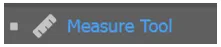
Com a barra de ferramentas básica
Se você estiver usando a barra de ferramentas Básica, a ferramenta de medida não estará entre as ferramentas visíveis.
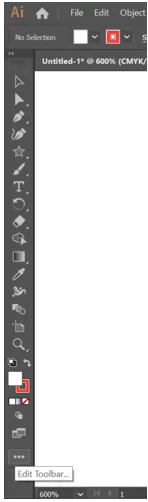
Se você clicar nos três pontos na parte inferior, poderá editar a barra de ferramentas. Você pode ver que os acinzentados já fazem parte da barra de ferramentas e os que estão em branco não estão disponíveis no momento e podem ser adicionados à barra de ferramentas existente. Se você rolar a lista de ferramentas, encontrará a ferramenta de medida.
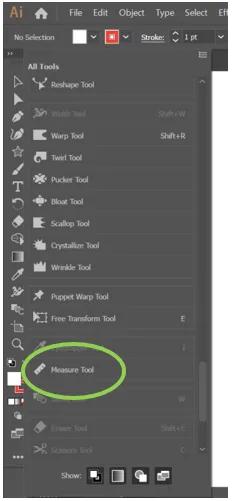
Agora isso pode ser arrastado e solto na barra de ferramentas existente. Ele pode ser colocado na parte inferior do painel, onde a linha azul aparece como mostrado na captura de tela.
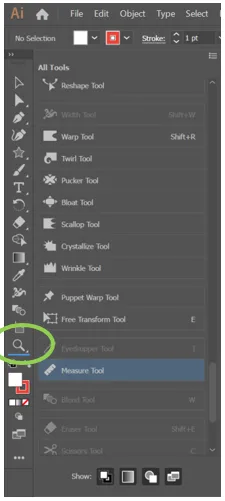
Como alternativa, se for arrastada para uma ferramenta existente (destacada em azul), será agrupada juntamente com ela, conforme ilustrado na captura de tela.
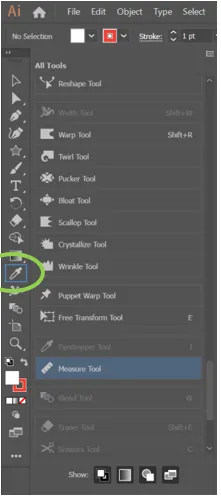
Barra de ferramentas avançada
A barra de ferramentas avançada pode ser selecionada clicando no menu Janela -> Barras de Ferramentas -> Avançado.
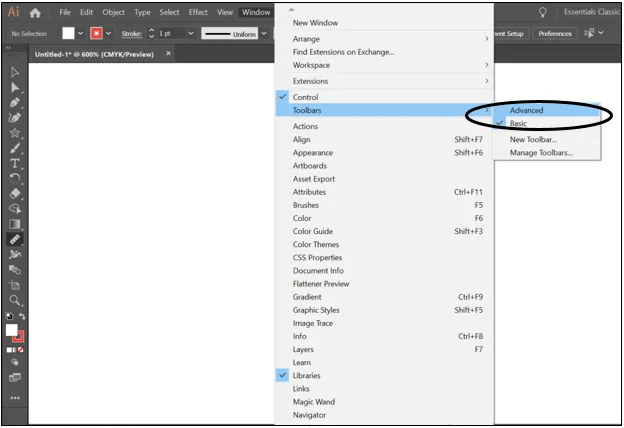
Isso tem a ferramenta Medir por padrão. Ele foi agrupado com a ferramenta Conta-gotas.
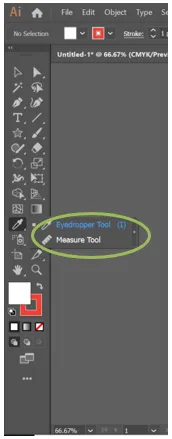
Várias medições
Agora que sabemos como acessar a ferramenta Measure, vamos entender todas as informações que podemos entender a partir da ferramenta. As informações estão disponíveis no painel de informações.
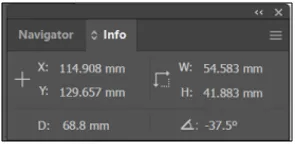
A ferramenta Medir desenha uma linha ao longo do caminho que precisa ser medido. Se você clicar e desenhar uma linha usando a ferramenta de medida, obterá o seguinte:
- Distância horizontal do ponto inicial da linha do eixo X (X)
- Distância vertical do ponto inicial da linha do eixo Y (Y)
- A medida diagonal da linha (D)
- Largura da linha - é a distância ao longo do eixo horizontal ou X (W)
- Altura da linha - é a distância ao longo do eixo vertical ou Y e (H)
- O ângulo da linha - o ângulo formado em relação à horizontal ou ao eixo X. ()
Sinais de Medições
Se a medição for feita na direção correta para cima,
- a largura é positiva.
- a altura é negativa.
- o ângulo é positivo.
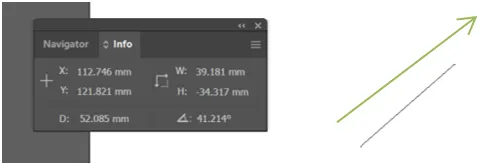
Na direção para cima esquerda,
- a largura é negativa.
- a altura é negativa.
- o ângulo é positivo
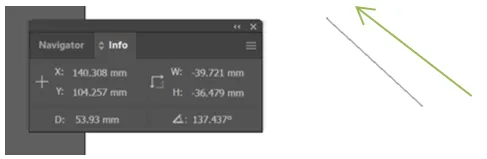
Na direção descendente esquerda,
- a largura é negativa.
- a altura é positiva.
- o ângulo é negativo.
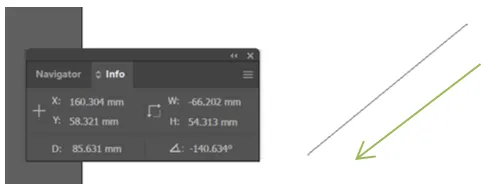
Na direção descendente à direita,
- a largura é positiva.
- a altura é positiva.
- o ângulo é negativo.
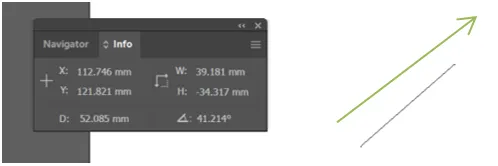
Conforme mostrado nas setas verdes nas figuras anexas.
Ferramenta Usos da Medida
Pode ser usado para medir a distância entre dois pontos. Isto pode ser:
- Entre dois objetos.
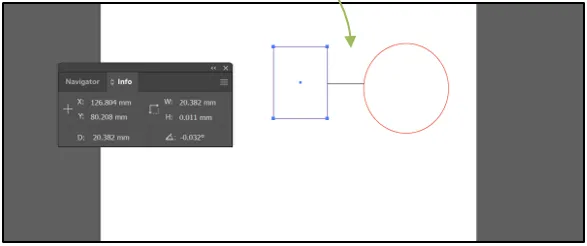
- Entre qualquer objeto e a borda da prancheta.
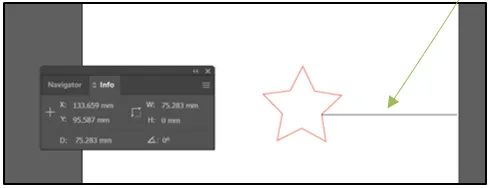
Aplicações práticas
As informações podem ser extremamente úteis para um arquiteto ou designer de interiores conhecer a largura das salas, portas e janelas; para saber quais peças de mobiliário caberiam em um espaço específico, por exemplo. Pode ser usado por alfaiates e designers de moda para medir seus designs com precisão. Ele pode ser usado por designers gráficos e da web para criar layouts.
Pode-se resumir que a ferramenta Measure é uma ajuda que a Adobe oferece aos usuários do Illustrator para medições precisas.
Artigos recomendados
Este é um guia para a ferramenta Measure no Illustrator. Aqui discutimos Como usar a ferramenta Medir no Illustrator e os sinais das medições junto com os usos da ferramenta de medição. Você também pode consultar os seguintes artigos para saber mais -
- Ferramentas importantes no After Effects
- Efeitos 3D no Illustrator
- Ferramenta de caneta no Illustrator
- Ferramenta de transformação gratuita do Illustrator
- Efeitos 3D no After Effects